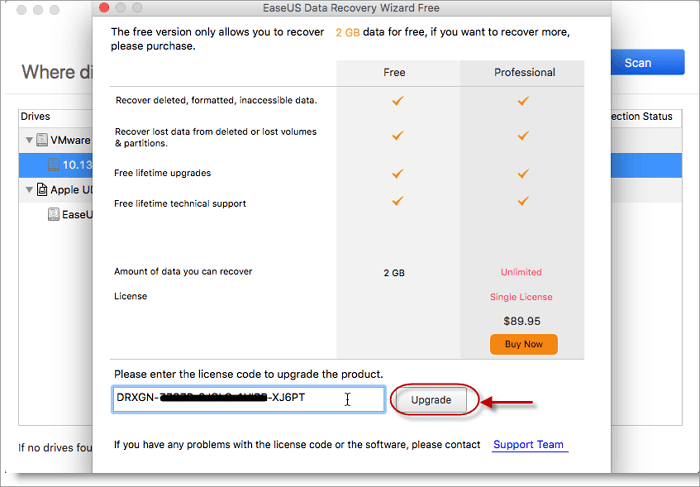
Este artigo aborda os top 10 software de recuperação de dados para Mac totalmente gratuitos, que variam em recursos, funções e desempenho. No entanto, todos eles têm uma coisa em comum: são gratuitos.
Compare cuidadosamente o melhor software gratuito de recuperação de dados para Mac e selecione o que melhor se adapta às suas necessidades.
- 1. EaseUS Data Recovery Wizard for Mac Free
- 2. Stellar Data Recovery for Mac
- 3. Disk Drill
- 4. Lazesoft Mac Data Recovery
- 5. PhotoRec
- 6. TestDisk
- 7. Recuva
- 8. Ontrack EasyRecovery Home for Mac
- 9. Softtote Mac Data Recovery
- 10. Puran Data Recovery
Como testar o software de recuperação de dados gratuito para Mac
Para descobrir o melhor software gratuito de recuperação de dados, testamos 20 softwares e escolhemos os 10 melhores softwares de recuperação de dados para Mac. Aqui está uma olhada nas estatísticas de teste.
| Critério | Detalhes |
| 🔢 Número de softwares testados | 20 |
| ⏳ Há quanto tempo testamos | 4 semanas |
| 💻 Versão do sistema operacional | macOS 12.0, macOS 13.0, Mac OS X 10.11 |
| 📊 Custo mínimo | Gratuito |
| 💰 Custo médio | US$70 |
| 💾 Dispositivo de armazenamento | Seagate SSD (128GB) |
| 📙 Número de arquivos | 200+ arquivos |
Top 10 software de recuperação de dados para Mac completamente gratuito
Quando você tiver perda de dados no seu Mac devido a exclusão acidental, formatação de partição/disco rígido, falha do sistema, atualização do macOS, corrupção do sistema de arquivos ou do disco rígido, fique calmo e escolha um dos softwares de recuperação de dados recomendados abaixo para obter ajuda.
1. EaseUS Data Recovery Wizard for Mac Free
O EaseUS Data Recovery Wizard for Mac Free é um dos softwares de recuperação de dados Mac gratuitos e úteis que permite recuperar dados da lixeira esvaziada, notebook Mac, desktop, disco rígido, pen drive, cartão SD, cartão de memória etc. Ele funciona em unidades internas APFS/HFS+/HFS X e sistemas de arquivos FAT/FAT32/exFAT/NTFS usados em unidades flash USB e discos rígidos externos conectados ao Mac.
😀 1. Software fácil de usar com forte compatibilidade
O software de recuperação de dados Mac da EaseUS é totalmente compatível com as versões mais recentes do macOS, incluindo 14.0 (Sonoma), 13.0 (Ventura), 12.0 (Monterey), 11.0 (Big Sur), 10.15 (Catalina), 10.14 (Mojave) e todos os anteriores. Versões Mac OS X 10.11 ~ 10.9. Ele permite que todos os usuários de Mac recuperem quaisquer dados perdidos em apenas 3 etapas: digitalizar > visualizar > recuperar.
🚩 2. Poderosos recursos de recuperação de dados
O EaseUS Data Recovery Wizard para Mac pode restaurar arquivos excluídos ou perdidos em vários cenários graves. Ele suporta recuperação excluída, recuperação de partição perdida, recuperação de disco rígido Mac formatado, recuperação de ataque de vírus e recuperação de travamento do sistema operacional. Ele restaura arquivos de todos os tipos de dispositivos de armazenamento, como discos rígidos internos ou externos, SSDs, unidades flash USB, discos rígidos externos, cartões de memória e câmeras digitais.
🧰 3. Recuperação de unidade criptografada
Outra grande atualização do EaseUS Data Recovery Wizard para Mac é que ele pode recuperar dados de discos rígidos criptografados, oferecendo orientação para ajudar os usuários de Mac a descriptografar e desbloquear suas unidades com senhas.
🧿 4. Soluções abrangentes de recuperação de cartão SD
Baseada na mais avançada tecnologia de algoritmo, a ferramenta de recuperação de arquivos EaseUS Mac possui uma função robusta de recuperação de dados de cartão SD, que pode digitalizar e recuperar o maior número de arquivos de diferentes câmeras, como Sony, Canon, Nikon e Panasonic.
🔰 5. Reparo extra de vídeo
O EaseUS Data Recovery Wizard para Mac também adiciona um recurso adicional de reparo de vídeo para ajudá-lo a reparar vídeos quebrados, não reproduzíveis e sem som. Você pode consertar vídeos corrompidos em MP4, MOV, AVI, 3GP, etc.
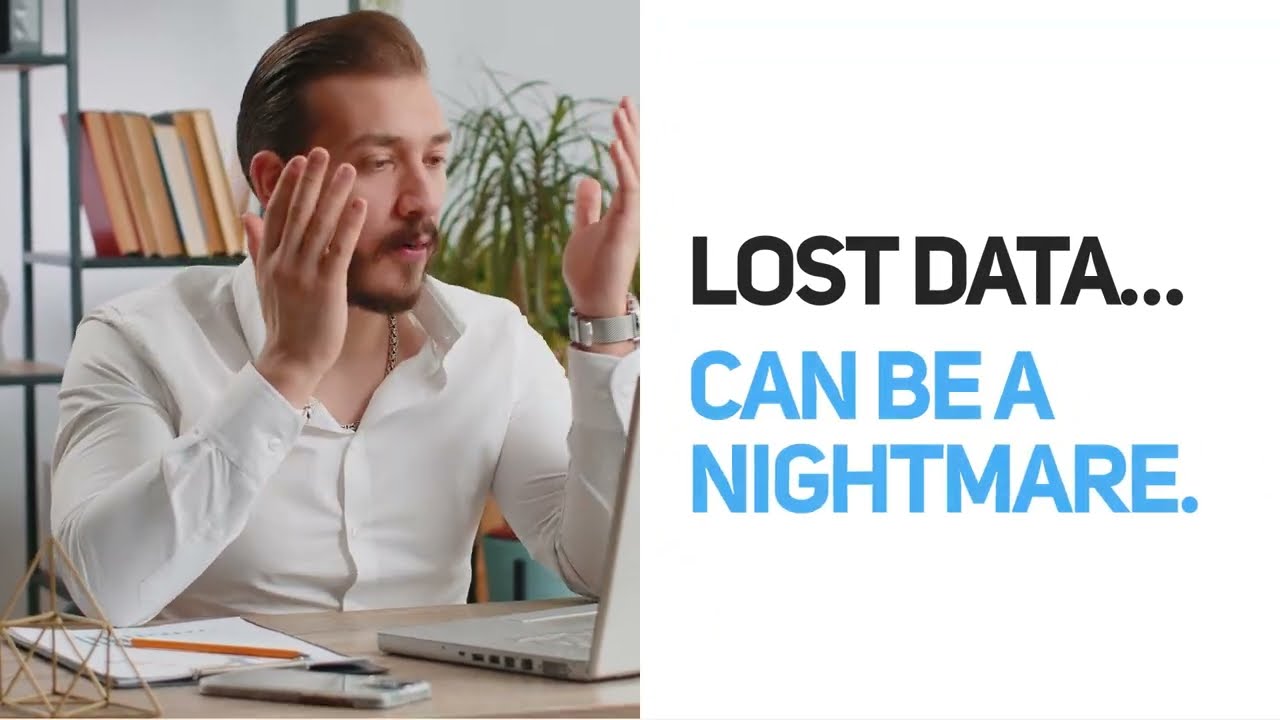
Vantagens:
- Suporte para restaurar mais de 200 tipos de arquivos no Mac, incluindo recuperação de documentos do Word não salvos no Mac e arquivos Excel/PPT, fotos, vídeos, arquivos de música, e-mails, arquivos arquivados e muito mais.
- A tecnologia de verificação rápida e profunda aumenta muito a probabilidade de recuperação.
- A visualização em tempo real permite visualizar os arquivos encontrados durante a digitalização e antes de prosseguir com a recuperação dos dados.
- Nenhuma recuperação com perda de qualidade retorna suas fotos e vídeos perdidos ao melhor desempenho.
Melhorias:
- A versão totalmente gratuita é limitada a um máximo de 2 GB de recuperação gratuita de dados. (A excelente versão gratuita de recuperação de dados do Windows também oferece recuperação de arquivos gratuita de 2 GB.)
|
🏆 Revisão do editor: EaseUS Data Recovery Wizard para Mac oferece soluções completas e fáceis de usar para recuperar dados perdidos ou excluídos no macOS e Mac OS X. É uma excelente escolha para recuperar dados de disco APFS, HFS+, NTFS, FAT e exFAT unidades. Com seus guias de operação em estilo assistente, tanto indivíduos quanto empresas podem usá-lo para restaurar arquivos perdidos sem conhecimento técnico. |
O software de recuperação de dados Mac da EaseUS resolveu seu problema? Ajude outras pessoas a descobri-lo compartilhando-o em suas redes sociais.
✒️Tutorial de 3 etapas para recuperar arquivos com EaseUS Data Recovery Wizard for Mac
Para ajudar mais usuários de Mac a recuperar seus arquivos perdidos o mais rápido possível, mostramos um tutorial de 3 etapas para recuperação gratuita de dados do Mac. Se você deseja devolver seus arquivos perdidos para Mac ou dispositivos de armazenamento externos, aplique o breve e inovador EaseUS Data Recovery Wizard for Mac Free para obter ajuda.
Passo 1. Inicie o EaseUS Data Recovery Wizard for Mac e escolha o disco rígido, SSD, cartão SD, unidade flash USB ou cartão TF onde você perdeu os dados. Clique em "Pesquisar arquivos perdidos" para iniciar a verificação.
Passo 2. O software irá procurar automaticamente dados perdidos no MacBook/iMac. Quando a verificação for concluída, filtre os dados desejados através dos botões "Tipo" e "Caminho".
Passo 3. Clique duas vezes em um arquivo para visualizá-lo. Em seguida, clique no botão "Recuperar" para restaurar os dados perdidos em outro local.

2. Stellar Data Recovery for Mac
Stellar Data Recovery for Mac é uma ferramenta DIY que pode recuperar dados de todos os tipos de unidades de armazenamento internas ou externas baseadas em Mac. Esta ferramenta de recuperação de dados do Mac ajuda a recuperar fotos, vídeos, documentos e outros arquivos de todos os HDs, SSDs, pen drives, cartões de memória e muito mais do Mac.

Características destacadas:
📌1. Recuperar dados perdidos de sistemas não inicializáveis
Você pode recuperar dados sem inicializar no macOS. O software de recuperação de dados Mac Stellar ajuda a recuperar arquivos do Mac sem entrar no seu sistema.
🔷2. Monitor de unidade e clonagem inteligente
Este software também examina vários atributos complexos da unidade, como desempenho, integridade da unidade e temperatura. Explorando esses recursos reduz as chances de perda de dados no futuro.
Vantagens:
- Gratuito para recuperação de dados de 1 GB
- Pode recuperar dados de qualquer dispositivo de armazenamento
- Inclua muitos recursos avançados
Cons:
- Você precisa pagar pelo software se seus dados tiverem mais de 1 GB.
|
🏆 Revisão do editor: Stellar Data Recovery for Mac é um excelente software de recuperação de arquivos que salva seus dados rapidamente! Sua excelente velocidade de digitalização, amplo suporte a arquivos e interface GUI facilitaram muito o processo de recuperação de dados. Você pode escolher seletivamente arquivos específicos para visualizar e recuperar com eficiência. |
3. Disk Drill
O Disk Drill é um aplicativo popular de recuperação de dados para Mac desenvolvido para recuperar partições ou arquivos perdidos de discos rígidos internos e externos do Mac. Além disso, as opções Recovery Vault e Guaranteed Recovery na versão de avaliação gratuita oferecem suporte para monitorar a atividade de exclusão de arquivos e reter metadados para recuperar arquivos rapidamente.

Características destacadas:
💗1. Desfazer a exclusão de dados protegidos (não disponível na versão gratuita)
Semelhante ao recurso de proteção de dados no EaseUS Data Recovery Wizard for Mac, o Disk Drill também contém um recurso de recuperação de dados protegidos que exige que os recursos Recovery Vault e Guaranteed Recovery sejam ativados com antecedência.
Com esses dois recursos ativados, os usuários de Mac podem recuperar rapidamente arquivos de uma referência da lixeira ou cópia de sombra de cada arquivo para uma pasta especificada pelo usuário.
🟢2. Alocar arquivos existentes
Quando o Finder não consegue ler os dados, o Utilitário de Disco informa que a unidade não está formatada, o Disk Drill pode escanear a partição e recuperar dados do Mac.
Vantagens:
- Compatível com todos os sistemas Mac OS X e macOS.
- Recupere mais de 200 tipos de arquivos.
- Está repleto de ferramentas de disco gratuitas e úteis para todos os usuários.
- Uma interface de usuário intuitiva para recuperar arquivos perdidos sem esforço.
Melhorias:
- A versão gratuita permite apenas uma prévia da recuperação de dados.
- Recovery Vault e Guaranteed Recovery não estão disponíveis na versão gratuita.
|
🏆 Revisão do editor: Disk Drill é um software excepcional de recuperação de dados para Mac, com uma interface amigável e excelentes recursos de recuperação. Suporta muitos tipos de arquivos, incluindo fotos, vídeos, documentos e arquivos. Exceto para recuperação de dados, o Disk Drill também oferece outras ferramentas gratuitas, como Disk Health, Mac Cleanup, Data Protection e Data Backup. Altamente recomendado! |
Compartilhe esta ferramenta confiável de recuperação de arquivos do Mac em suas redes sociais e ajude outras pessoas a descobri-la também.
4. Lazesoft Mac Data Recovery
Lazesoft Mac Data Recovery é um software abrangente desenvolvido especificamente para usuários recuperarem dados perdidos ou excluídos no MacBook Pro, MacBook Air e outros dispositivos Mac. Ele permite aos usuários restaurar arquivos com uma interface amigável, tornando-o popular para usuários de todos os níveis. Este software suporta a recuperação de diferentes tipos de arquivos, incluindo documentos, fotos, vídeos e muito mais.

Características destacadas:
🟩 1. Recuperar dados em vários modos de recuperação
Lazesoft Mac Data Recovery oferece recuperação de arquivos e métodos de recuperação de unidades para recuperar arquivos do Mac OS 10.9 Mavericks, Mac OS 10.8 Mountain Lion, Mac OS X Lion 10.7, Mac OS X Snow Leopard 10.6, Mac OS 10.5 Leopard e Mac OS Server 10.5 Leopard . Seus modos de varredura rápida e profunda garantem uma chance maior de recuperação de dados bem-sucedida.
💽 2. Restaurar arquivos de vários dispositivos, alocar arquivos existentes
Exceto para discos rígidos internos e externos, SSDs, unidades USB e cartões de memória, este software ainda pode recuperar dados e arquivos do seu iPod Nano, Shuffle ou Classic aplicando "Ativar uso de disco" para o seu iPod no iTunes.
Vantagens:
- Compatível com todas as versões do Mac OS X
- Recupere arquivos de partições exFAT formatadas, danificadas ou perdidas
- Recupere arquivos de HFS/HFS+, FAT, FAT32, NTFS e outros sistemas de arquivos
- Fornece suporte técnico gratuito
Melhorias:
- Capacidades limitadas de verificação profunda que afetam a recuperação de arquivos gravemente danificados
- Falta de recursos avançados, como recuperação de dados de discos RAID
|
🏆 Revisão do editor: Lazesoft Mac Data Recovery é um software gratuito de recuperação de dados para Mac que ajuda os usuários a recuperar dados ilimitados. É compatível com todos os sistemas de arquivos comuns como HFS/HFS+, FAT, FAT32, NTFS e EXFAT (novo). Possui fortes recursos de recuperação de disco para restaurar dados perdidos de partições formatadas, excluídas ou danificadas. No entanto, não pode ser usado nas novas versões do macOS, incluindo macOS Ventura e macOS Monterey. |
5. PhotoRec
O PhotoRec é um programa gratuito e de código aberto que funciona muito bem na recuperação de dados em sistemas operacionais mais antigos, como OS X, Linux, Free BSD, Net BSD, Open BSD e Windows.
Ele permite que os usuários restaurem os arquivos mais comuns, como fotos, áudios, documentos, arquivos ZIP e outros de dispositivos internos ou externos, como câmeras digitais, cartões de memória, unidades flash USB e partições/discos rígidos.

Características destacadas:
✅ 1. Escultura de arquivo avançada
O PhotoRec procura primeiro o bloco de dados ou o tamanho do cluster. O programa carregará rapidamente o valor do superblock como ext2/ext3/ext4 ou registro de inicialização de volume como FAT/NTFS se o sistema de arquivos não estiver corrompido. Quando o sistema de arquivos estiver corrompido, o PhotoRec verificará o dispositivo em nível de setor, usando os 10 primeiros arquivos encontrados para calcular o tamanho do bloco ou do cluster para localizar e encontrar mais arquivos perdidos.
👍 2. Recuperação em nível de bloco ou cluster
Este programa lerá o dispositivo Mac bloco por bloco, cluster por cluster, verificando diferentes assinaturas de arquivos para recuperar os arquivos disponíveis.
Vantagens:
- Suporta plataformas cruzadas de recuperação de dados, Mac OS X, Windows, Linux etc.
- 100% programa de código aberto, não só o software, mas também o código fonte.
- Boa ferramenta para recuperar arquivos pessoais.
Melhorias:
- Não é muito amigável para usuários comuns de computador.
- Habilidades técnicas necessárias. Ele usa linhas de comando para operar.
|
🏆 Revisão do editor: PhotoRec é um programa incrível de recuperação de dados que oferece métodos gratuitos para todos os usuários. Apesar do nome, não recupera apenas fotos; ele também suporta recuperação de documentos, vídeos e arquivos. Embora tenha uma interface de linha de comando, o que pode parecer assustador, não será difícil para você se você tiver algum conhecimento de informática. Sua capacidade de digitalização profunda e compatibilidade entre plataformas tornam-no uma escolha versátil. |
6. TestDisk
O TestDisk, como o PhotoRec, também é um produto freeware de código aberto que permite a recuperação de vários tipos de arquivos.
Ele se concentra principalmente na recuperação de partição. Ele permite que os usuários encontrem partições excluídas ou perdidas corrigindo as tabelas de partição devido a falha de software, ataque de vírus, formatação incorreta etc.

Características destacadas:
💚 1. Recuperação de partição
Quando uma partição é perdida ou desaparecida no Mac devido a tabelas de partições corrompidas, os usuários de Mac podem aplicar o TestDisk para reconstruir e reparar a tabela de partições corrompida.
🔨 2. Reconstruir os setores de inicialização
Quando a unidade inicializável do Mac não inicializa, ela corrige problemas nas unidades inicializáveis que não inicializam.
Vantagens:
- Totalmente gratuito e aberto.
- Funciona em vários sistemas operacionais, incluindo versões macOS e Mac OS X.
- Recupere partições perdidas e reconstrua a tabela de partições.
Melhorias:
- Use a linha de comando para fazer a recuperação de dados.
- Não é fácil de usar para usuários regulares de computador.
|
🏆 Revisão do editor: TestDisk é uma ferramenta de recuperação de disco segura e confiável para quem precisa de recuperação de dados. Ele pode restaurar arquivos de vários dispositivos de armazenamento, mesmo que estejam corrompidos ou formatados. Tanto TestDisk quanto PhotoRec possuem interfaces de linha de comando, que podem parecer complicadas, mas suas instruções passo a passo são claras e fáceis de seguir. Além disso, é uma ferramenta de código aberto amigável para usuários que precisam de software totalmente gratuito. |
7. Recuva
Este programa gratuito de recuperação de dados do Mac é uma das inúmeras opções de freeware para recuperar arquivos excluídos e perdidos no seu Mac. Você pode usar as ferramentas para recuperar vários tipos de arquivos que foram danificados por um disco rígido corrompido, ataque de malware, erro de sistema, queda de energia e assim por diante.
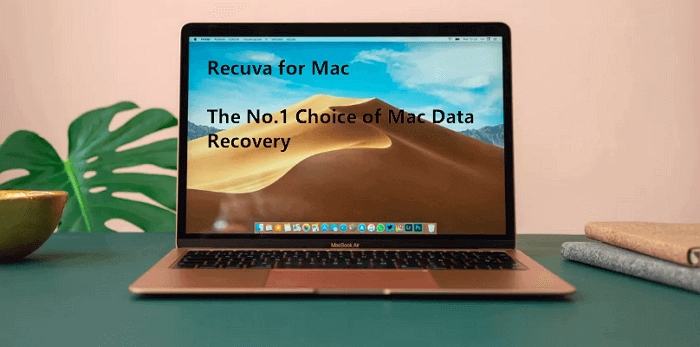
Características destacadas:
🔒 Recuperação do Bitlocker
O que o diferencia de outros aplicativos de recuperação de dados do Mac é a função Bitlocker Recovery. Ele pode ajudá-lo a recuperar dados do Mac de uma unidade criptografada do Bitlocker excluída ou perdida.
Vantagens:
- Várias opções de recuperação.
- Suporta vários dispositivos de armazenamento, incluindo cartões CF, iPods, unidades flash USB e muito mais.
Melhorias:
- A verificação profunda é demorada.
- Recuva não possui versão para celular
|
🏆 Revisão do editor: Recuva é um aplicativo de recuperação totalmente seguro, tanto na versão gratuita quanto na profissional. A PC Magazine avalia o Recuva com 3,5 de 5 e destaca o baixo custo e a forte relação custo-benefício do software. Em vez de interfaces coloridas e sofisticadas, a interface de operação do Recuva contém apenas as informações necessárias para garantir que indivíduos com baixo conhecimento técnico possam utilizá-la de forma eficaz. |
8. Ontrack EasyRecovery Home for Mac
Ontrack EasyRecovery é uma ferramenta fácil de usar que permite recuperar com precisão arquivos Mac em vários cenários de perda de dados, especialmente para arquivos perdidos por engano. A edição gratuita de recuperação de arquivos do Mac, que tem restrição de 1 GB, permite recuperar dados perdidos de dispositivos baseados em Mac.
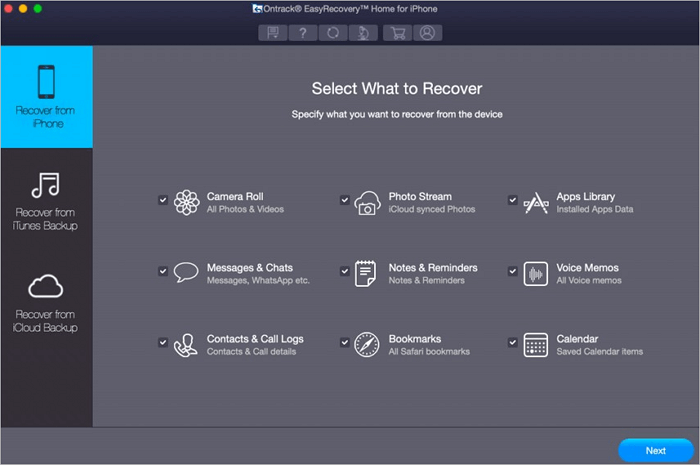
Características destacadas:
💽 Recuperação RAID
As opções de verificação rápida e verificação profunda fazem uma pesquisa mais completa no dispositivo de armazenamento, incluindo discos rígidos internos, mídia portátil e discos rígidos RAID.
Vantagens:
- Recuperação profissional
- Abrangente e eficiente
Melhorias:
- Verificação lenta
|
🏆 Revisão do editor: Não estamos particularmente impressionados com sua velocidade (especialmente quando comparada às ferramentas de recuperação abrangentes do Ontrack para Windows e Mac) e temos a ideia de que ela não é otimizada há algum tempo. |
9. Softtote Mac Data Recovery
Softtote Mac Data Recovery cobre uma variedade de circunstâncias lógicas de perda de dados com uma taxa de sucesso acima da média. Embora seja incompatível com o macOS Ventura mais recente, é uma alternativa viável para usuários de Mac que usam Mac OS X 10.7 - 10.14.

Características destacadas:
🖲️Recuperação de partição perdida
Softtote Data Recovery oferece uma interface de usuário simples com três assistentes: Recuperação de arquivos para recuperar arquivos e documentos excluídos do Mac; Photo Recovery para recuperar qualquer tipo de foto; e Lost Partition Recovery, que recupera partições perdidas, substituídas, danificadas ou formatadas.
Vantagens:
- Uma interface de usuário simples
- Suporta macOS 10.14 e Mac OS X 10.7.
- Visualize os arquivos recuperáveis.
Melhorias:
- Não há suporte para sistemas de arquivos exFAT ou APFS criptografados.
- Não há suporte para Macs T2 e M1.
|
🏆 Revisão do editor: Softtote Data Recovery é significativamente mais barato do que outras ferramentas de recuperação de dados para Mac, e você pode visualizar os arquivos recuperáveis antes de decidir. É importante notar que o Softtote Mac Data Recovery não suporta sistemas de arquivos exFAT ou APFS mais complexos. |
10. Puran Data Recovery
Puran File Recovery permite recuperar arquivos excluídos ou perdidos. Quase tudo detectado como unidade pode ser verificado, independentemente do sistema de arquivos. Ao contrário de outros aplicativos de recuperação de arquivos, o Puran Data Recovery recupera dados de um disco danificado, CD, DVD ou qualquer outra mídia compatível com Mac para um destino especificado.

Características destacadas:
💪Recuperação de dados danificados
Puran File Recovery é uma ferramenta simples que ajuda você a recuperar dados danificados ou excluídos do seu sistema. Os clientes podem presumir que a ferramenta é perigosa porque o site oficial não fez a transição para a criptografia.
Vantagens:
- Funciona bem em praticamente muitos dispositivos.
- Os arquivos recuperados podem ser salvos com seus caminhos intactos.
- Este software ignora automaticamente setores defeituosos ao restaurar arquivos.
Melhorias:
- Você não consegue ver o resultado de antemão.
- Você não pode especificar quais arquivos deseja recuperar.
|
🏆 Revisão do editor: Puran Data Recovery funciona de maneira simples: ao copiar dados de um arquivo, ele ignora quaisquer setores defeituosos identificados e continua copiando até que o arquivo seja concluído. Como resultado, os dados podem ser restaurados para o melhor estado possível. |
Se você achou este artigo útil, compartilhe-o com seus amigos no Twitter, Facebook ou Instagram!
Como escolher o melhor software de recuperação de dados gratuito para Mac
Qual é a melhor ferramenta gratuita de recuperação de dados para usuários de Mac entre os muitos produtos concorrentes no mercado? Para descobrir o melhor software de recuperação de dados, fornecemos uma tabela de comparação das 5 principais ferramentas e programas gratuitos de recuperação de dados e seus recursos. Escolha o melhor que atenda às suas necessidades e comece a recuperar os dados perdidos no seu MacBook Pro/iMac/Mac o mais rápido possível.
| Software | Gratuito | Sistemas de arquivos | Tipos de arquivo | Fácil de usar | Velocidade | Taxa de recuperação | Filtro de arquivo | Reparo de arquivo |
| EaseUS | 2GB | APFS, FAT32, exFAT, NTFS, HFS+, HFS X | 1000 | Fácil | Rápido | Alto | ✔ | ✔ |
| Disk Drill | 500MB | FAT, exFAT, NTFS, HFS+, APFS | 400 | Moderado | Rápido | Alto | ✔ | ✘ |
| Stellar | 1 GB | GORDURA, exFAT, NTFS, ReFS | 200 | Moderado | Média | Moderado | ✘ | ✔ |
| LazeSoft | Gratuito | HFS/HFS+, FAT32, NTFS, EXFAT (novo) | 100 | Moderado | Média | Média | ✘ | ✘ |
| TestDisk | Gratuito | GORDURA, NTFS, ext2 | 10 | Difícil | Média | Média | ✘ | ✘ |
| PhotoRec | Gratuito | GORDURA, exFAT, NTFS | 20 | Difícil | Média | Média | ✘ | ✘ |
| Recuva | Gratuito | GORDURA, NTFS, ext2 | 100 | Moderado | Lento | Média | ✘ | ✘ |
| Ontrack | 1 GB | GORDURA, exFAT, NTFS, ReFS | 200 | Moderado | Média | Média | ✘ | ✘ |
| Softtote | Gratuito | GORDURA, exFAT, NTFS, ReFS | 50 | Moderado | Média | Média | ✘ | ✘ |
| Puran | Gratuito | GORDURA, exFAT, NTFS, ReFS | 50 | Moderado | Média | Média | ✘ | ✘ |
Conclusão
Nesta página, você é apresentado aos 5 principais softwares de recuperação de dados Mac completamente gratuitos - EaseUS Data Recovery Wizard for Mac Free, Disk Drill, PhotoRec, TestDisk, Exif Untrasher. Quando você está enfrentando perda inesperada de dados no Mac, os programas demonstrados acima podem ajudá-lo a recuperar arquivos perdidos de forma eficaz e gratuito.
Além disso, se seus dados perdidos forem inferiores a 2GB, o EaseUS Data Recovery Wizard for Mac Free é altamente recomendado, pois fornece a interface mais amigável e a função de recuperação de dados mais poderosa.
Perguntas Frequentes sobre Recuperação de Dados Mac
Alguns usuários de Mac ainda podem ter dúvidas sobre a recuperação de arquivos do Mac. Aqui reunimos as quatro perguntas mais frequentes e deixamos respostas breves abaixo. Confira e encontre suas respostas aqui.
1. A recuperação de dados Mac é gratuita?
Depende. Se perdeu arquivos apagados para o Lixo, pode restaurá-los do Lixo gratuitamente.
Quando perdeu arquivos num disco rígido Mac local ou num dispositivo de armazenamento externo, se aplicar software gratuito de recuperação de dados Mac como o EaseUS Data Recovery Wizard for Mac Free para ajuda, é gratuito.
Se levar o seu computador a um centro local de recuperação de dados, este irá cobrar-lhe uma grande quantidade de dinheiro.
2. Qual é o melhor software gratuito de recuperação de dados?
- Para utilizadores de Windows, pode consultar o Top 10 Software gratuito de recuperação de dados de cartões SD.
O software recomendado também funciona perfeitamente no sistema operativo Windows para recuperação de dados e pode descobrir o mais adequado para aplicar e restaurar arquivos perdidos com facilidade.
- Para utilizadores de Mac, como recomendamos nesta página, o EaseUS Data Recovery Wizard for Mac Free, Disk Drill, PhotoRec, TestDisk, Exif Untrasher são todos bons para ajudar.
3. Existe algum software gratuito de recuperação de dados?
Claro! Muitos produtores de software de recuperação de dados lançaram todos o seu software gratuito de recuperação de dados. Aqui recolhemos alguns deles para que possa recolher e aplicar para guardar os seus próprios dados.
Top 10 Software de Recuperação de Dados Gratuito para Utilizadores do Windows:
- 1). EaseUS Data Recovery Wizard Free
- 2). Recuva
- 3). Stellar Data Recovery
- 4). Disk Drill
- 5). R-Studio
- 6). Acronis Revive
- 7). Remo Recover
- 8). Recover My Files
- 9). Puran Data Recovery
- 10). TestDisk
Top 10 Software de Recuperação de Dados Gratuito para Utilizadores Mac: (Descobrimos nesta página)
- 1. EaseUS Data Recovery Wizard for Mac Free
- 2. Stellar Data Recovery for Mac
- 3. Disk Drill
- 4. Lazesoft Mac Data Recovery
- 5. PhotoRec
- 6. TestDisk
- 7. Recuva
- 8. Ontrack EasyRecovery Home for Mac
- 9. Softtote Mac Data Recovery
- 10. Puran Data Recovery
4. Como posso recuperar arquivos apagados sem o software Mac grátis?
Há duas maneiras de recuperar arquivos apagados em Mac gratuitamente, sem utilizar software de recuperação de dados.
- Uma maneira é anular arquivos do seu caixote do lixo Mac Trash.
Quando apagou por engano os arquivos no computador Mac para o lixo, e não esvaziou o lixo, pode desfazê-los do seu Lixo de graça.
- A outra forma que pode tentar é recuperar os arquivos apagados do seu Mac Time Machine backup.
Parabéns se você tem o hábito de fazer backup de arquivos em um computador Mac usando o Time Machine. Felizmente, quando você exclui alguns deles, pode recuperá-los imediatamente do backup do Time Machine.
Este artigo ajudou você?
Artigo Relacionado
-
Os arquivos do iCloud desapareceram? 4 maneiras de recuperar seus arquivos perdidos do iCloud
![author icon]() Leonardo 2025-10-29
Leonardo 2025-10-29 -
Como recuperar dados de partição HFS, HFS + no Mac
![author icon]() Leonardo 2025-10-27
Leonardo 2025-10-27 -
Recuperação do Apple Mail | Recuperar E-mails Apagados com Mensagens no Mac
![author icon]() Rita 2025-10-27
Rita 2025-10-27 -
Recuperar Versões Anteriores Excel no Mac [com Tutorial Passo a Passo]
![author icon]() Leonardo 2025-07-15
Leonardo 2025-07-15